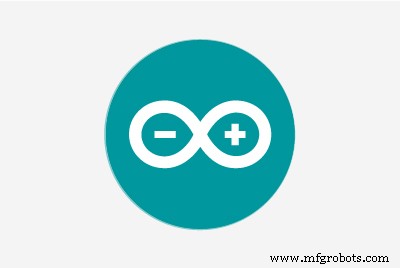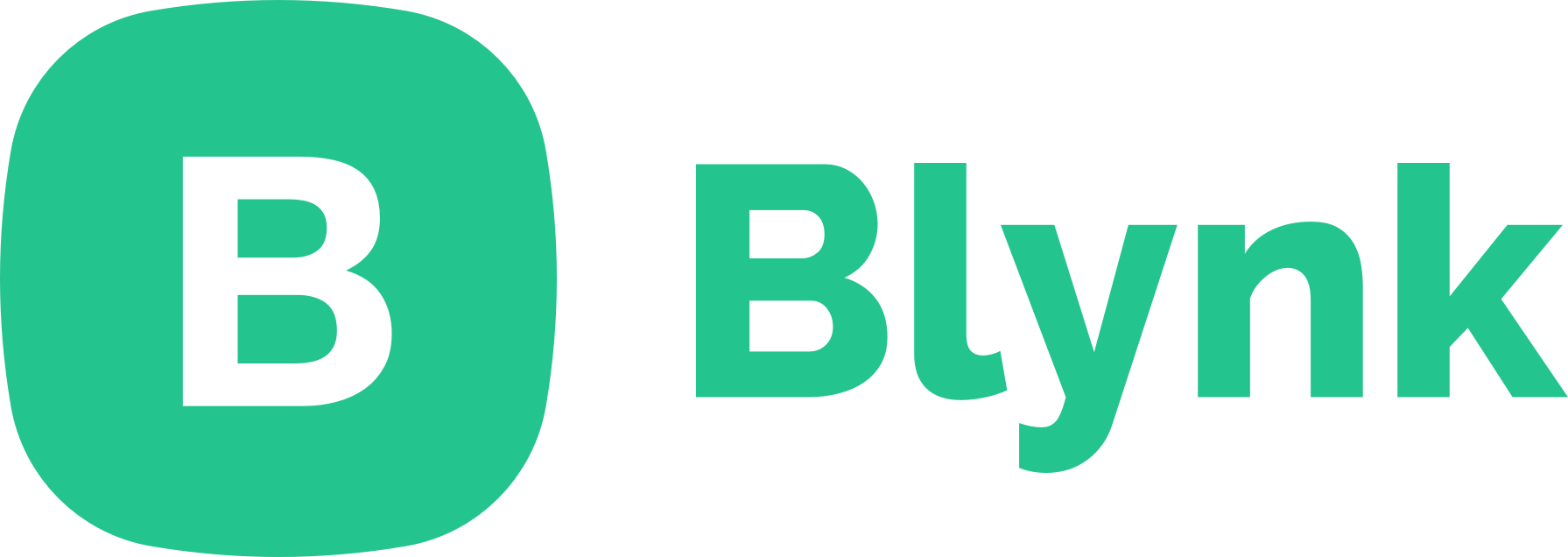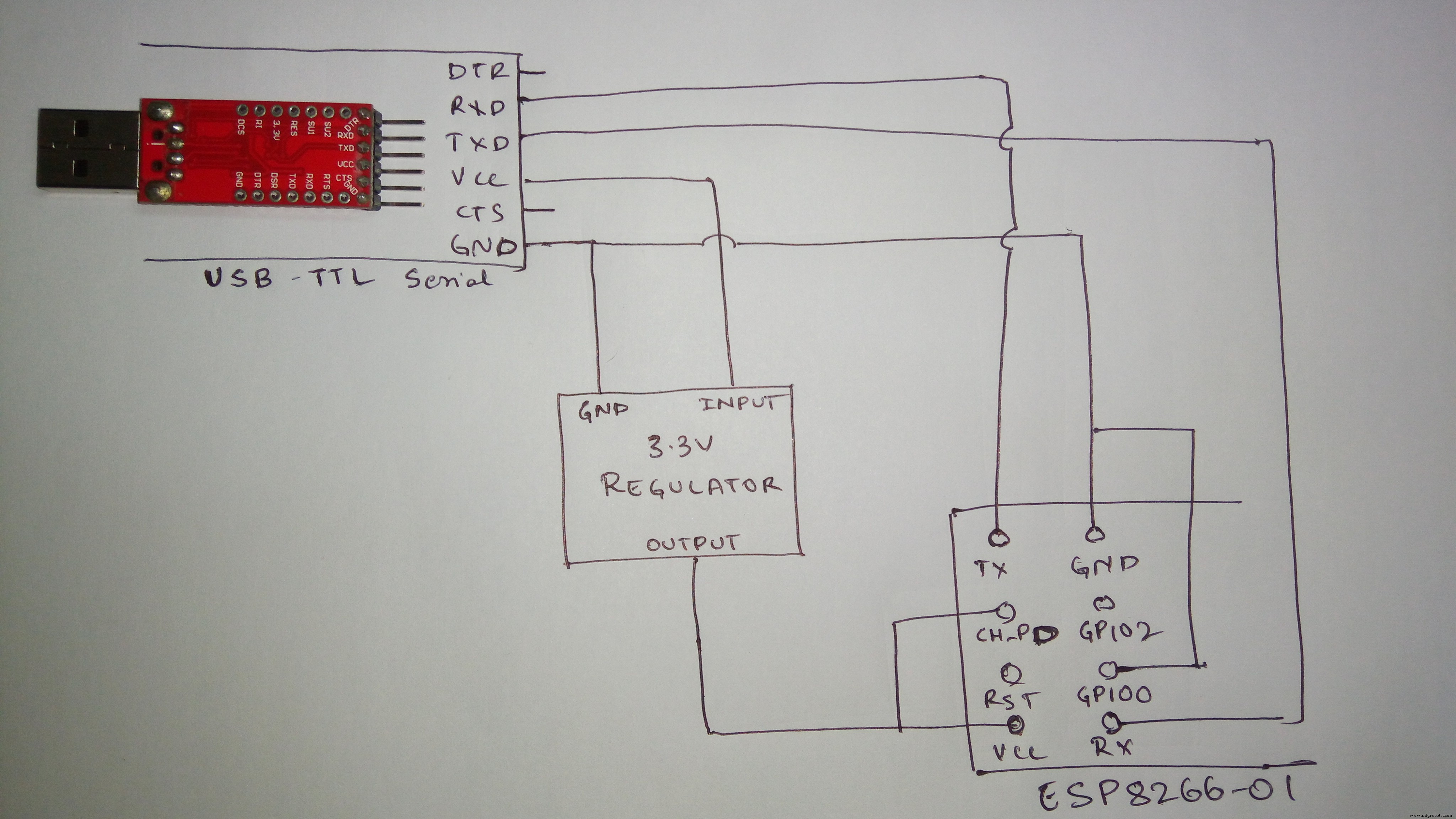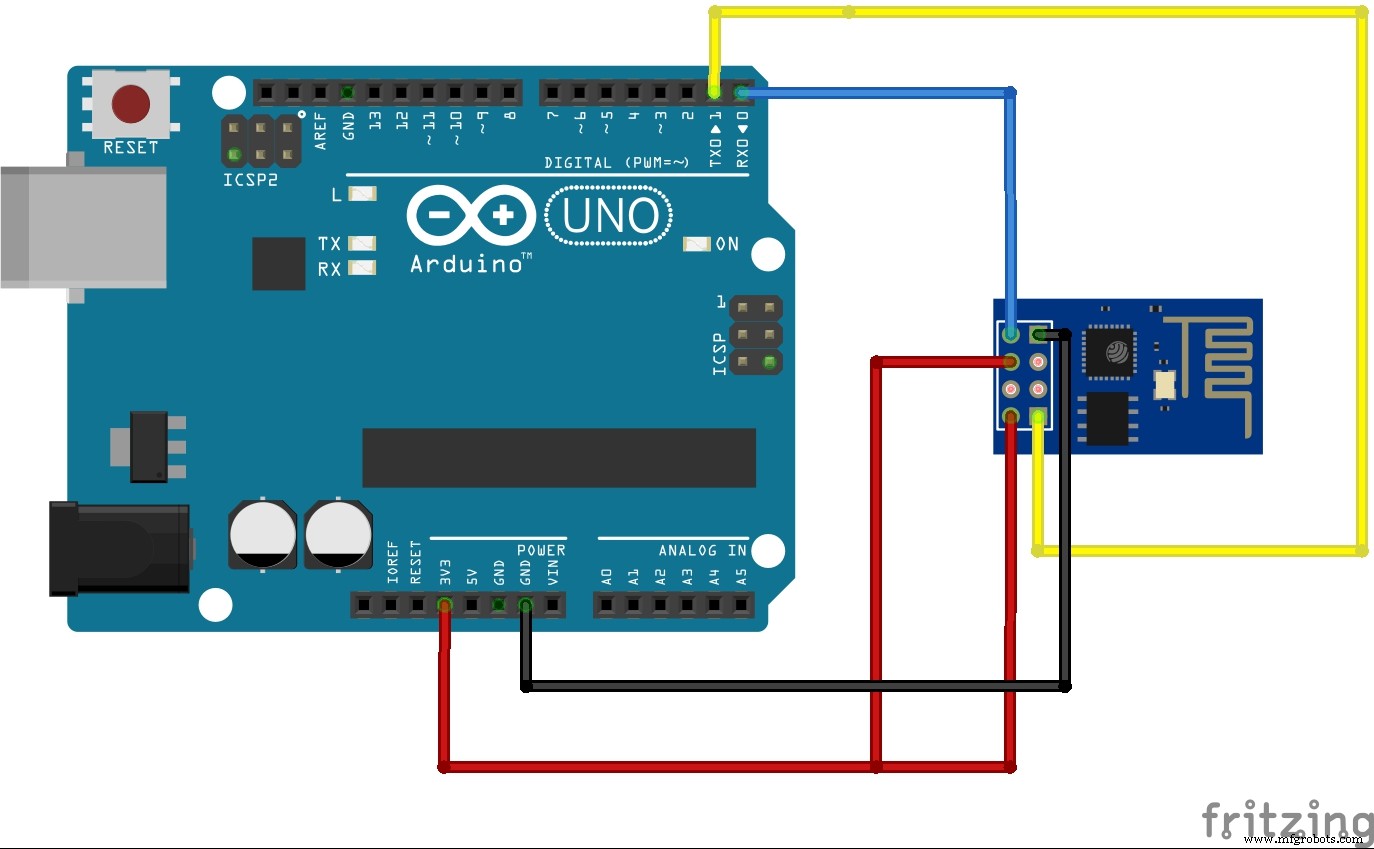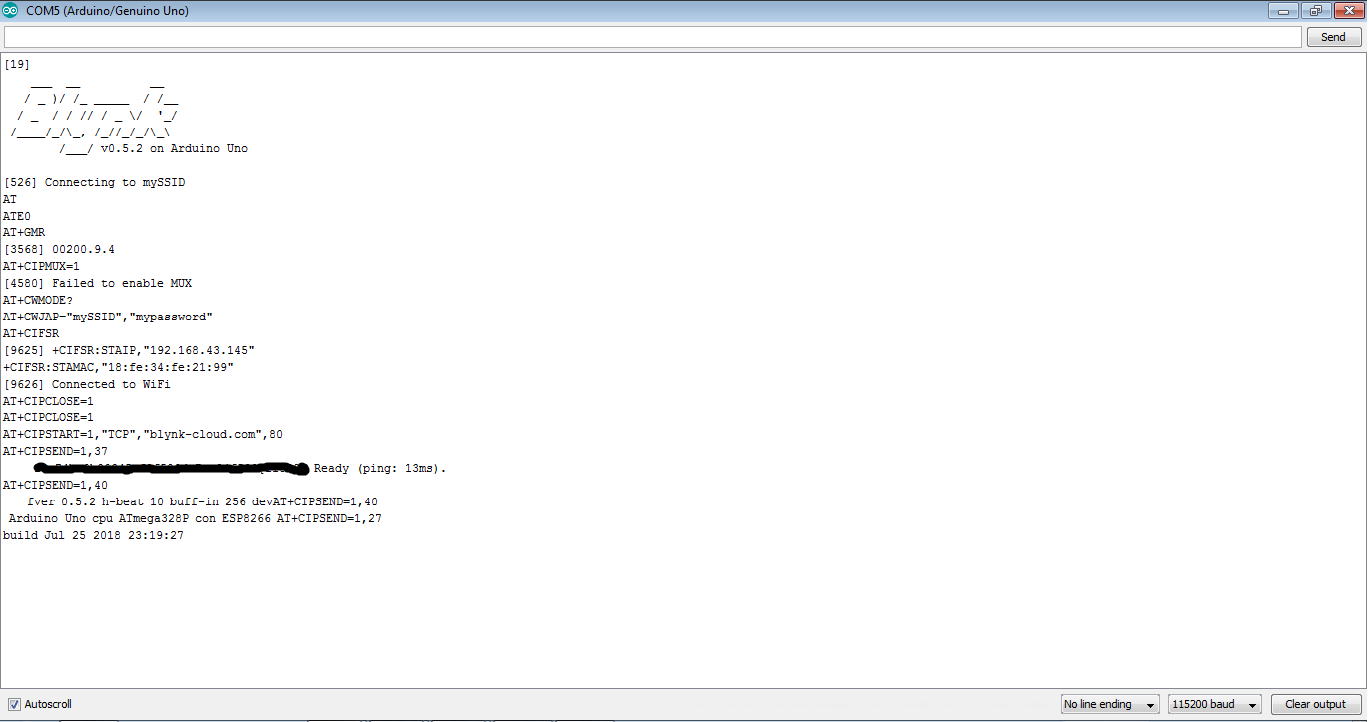Tentang proyek ini
Pendahuluan:
Proyek ini memungkinkan Anda untuk mengontrol pin Arduino menggunakan modul WiFi ESP8266-01 dan Aplikasi Blynk. Aplikasi Blynk sangat mudah digunakan dan merupakan cara yang bagus untuk mulai belajar tentang IoT.
Langkah 1:Kumpulkan Semuanya
Ini adalah hal-hal yang Anda butuhkan. Pastikan Anda memiliki semuanya di folder sebelumnya
1) Arduino IDE :https://www.arduino.cc/en/Main/Software
2) Perpustakaan Blynk (versi terbaru):https://github.com/blynkkk/blynk-library/releases
3) Alat flasher ESP8266:https://os.mbed.com/media/uploads/sschocke/esp_flasher.zip
Langkah 2:Memasang Arduino IDE dan library
Instal versi terbaru Arduino IDE.
Buka Arduino IDE dan buka file-> preferensi-> di jenis URL pengelola papan tambahan - http://arduino.esp8266.com/stable/package_esp8266com_index.json
Buka alat -> papan -> Manajer Papan -> dan instal paket esp8266 yang ditemukan akhirnya. (opsional)
Ekstrak file zip perpustakaan blynk dan salin konten di dalam folder perpustakaan di file zip ke -
dokumen pengguna--> Arduino --> Perpustakaan
Langkah 3:Mem-flash Firmware ESP8266
Anda perlu membuat rangkaian yang ditunjukkan di bawah ini untuk mem-flash firmware ke ESP8266:
Di banyak forum saya telah membaca bahwa esp8266 dapat di-flash tanpa menggunakan FTDI usb to ttl converter. Sebaliknya banyak orang telah menggunakan Arduino UNO untuk mem-flash esp8266. Namun dari pengalaman pribadi saya, lebih baik membeli FTDI USB to TTL converter/Kabel karena arduino tidak berfungsi untuk saya (mungkin karena masalah daya).

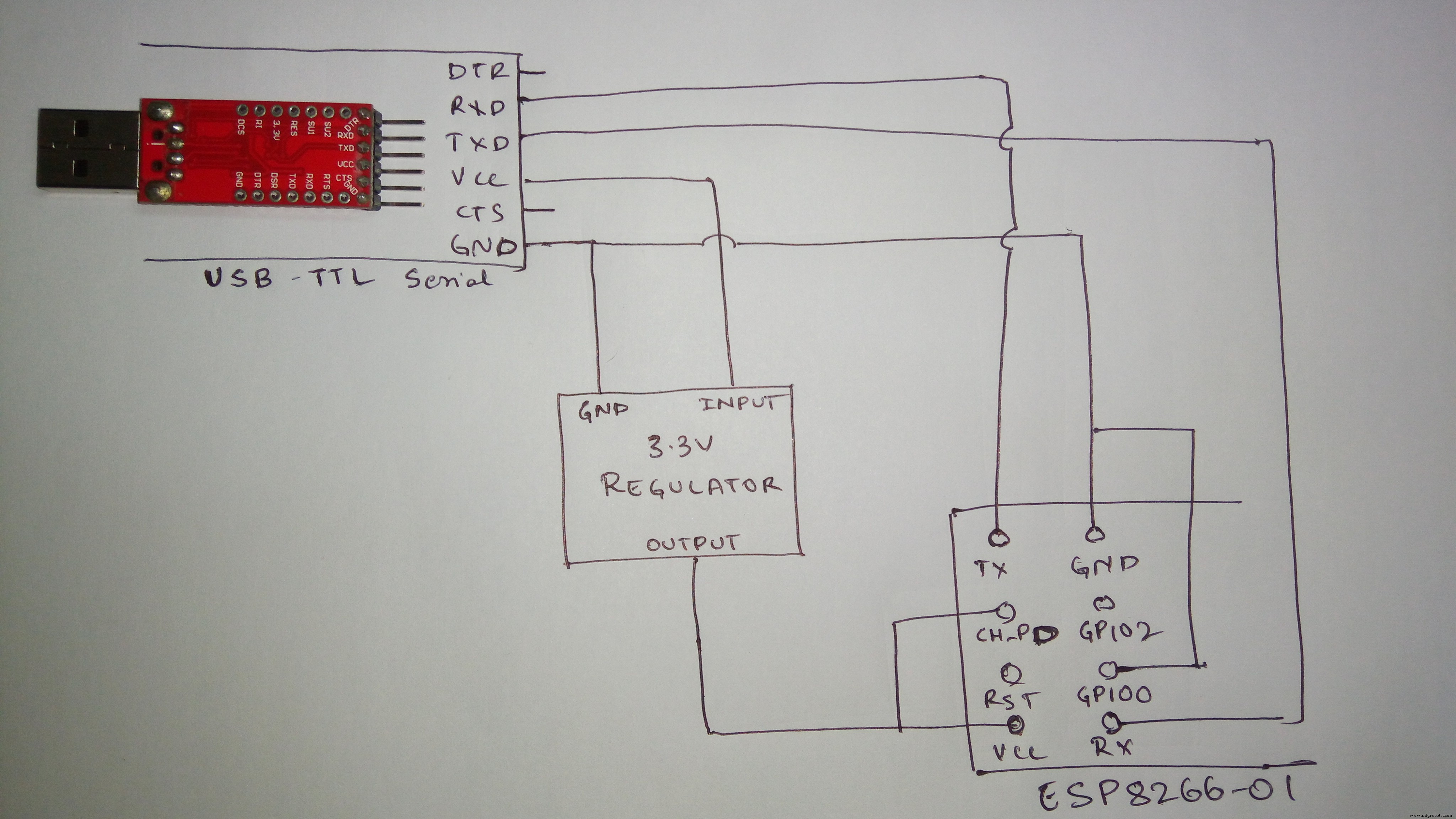
Ekstrak esp_flasher.zip dan jalankan aplikasi XTCOM_UTIL.
Hubungkan Esp8266-01 ke komputer melalui sirkuit. Anda perlu mengetahui port COM yang tepat yang digunakan untuk komunikasi. pergi ke manajer perangkat dan Klik pada port (COM &LPT). Kemudian catat port COM yang digunakan oleh ESP8266-01.
Di XTCOM_UTIL pergi ke tools-->Config Device dan pilih com port dan baud rate yang tepat sebagai 9600. Klik Open. Kemudian jika operasi Berhasil klik Connect. maka Esp8266 akan Terhubung. Jika Anda menemukan kesalahan, cabut kabelnya dan masukkan lagi.
Di dalam file esp_flasher.zip, Anda akan menemukan readme.txt file yang berisi alamat yang masing-masing . bin file yang akan di-flash.
buka Uji API--> unduhan Gambar flash. telusuri file yang benar.bin dan masukkan alamat yang sesuai dengan file bin dan klik unduh.
misalnya:boot_v1.1.bin---------------->0x00000
setelah operasi berhasil tutup XTCOM_UTIL dan juga cabut ESP8266 ( ini harus dilakukan di antara flashing file each.bin). Buka kembali XTCOM_UTIL dan pasang Esp8266 dan ulangi langkah-langkah di atas untuk mem-flash semua 4 file bin di alamat yang benar.
(ingat untuk meng-ground-kan GPIO0 setiap saat selama flashing)
Untuk instruksi terperinci, silakan merujuk ke ini:https://os.mbed.com/users/sschocke/code/WiFiLamp/wiki/Updating-ESP8266-Firmware
Langkah 4:AT Command
Untuk memasukkan perintah AT, buka arduino IDE saat esp8266 masih terhubung. cukup pilih port yang tepat di alat (tidak perlu repot tentang papan).
Pilih baud rate sebagai 115200 dan masukkan perintah AT yang diperlukan.
Coba kirim perintah dasar :AT
Anda harus mendapatkan respons yang OK.
ubah mode ke mode Station dengan mengirimkan perintah:AT+CWMODE=1
Langkah 5:Pengaturan Aplikasi Blynk
Unduh Aplikasi Blynk dari Play Store dan Masuk.
Untuk Membuat Proyek Baru Tekan ikon + di atas.
Beri Anda Nama Proyek.
Pilih Perangkat sebagai Arduino UNO
Koneksi Ketik sebagai WiFi dan tekan Buat.
Segera setelah Anda Membuat Token Auth akan dikirim ke email Anda yang Terdaftar.
Anda Juga Dapat mengirimkannya Nanti di Halaman Pengaturan Proyek Anda (Simbol mur)--> Perangkat.
Untuk menambahkan tombol, tekan + dan pilih Tombol.
Tekan tombol yang baru dibuat untuk mengeditnya.
Beri nama dan setel pin ke digital D13.
Alihkan mode ke SWITCH.
Ini akan MENGAKTIFKAN/MENONAKTIFKAN LED IN-Built pada Arduino.
Untuk mengontrol Pin lain, Pilih Pin yang Diperlukan(D3, D4... dll) di Menu Edit.
Langkah 6:Program
Buka Arduino IDE.
Pilih board ke Arduino Uno dan pilih port yang tepat.
COPY DAN PASTE KODE DI BAWAH INI DI Adruino IDE:
/****************************************** ****************** Unduh perpustakaan Blynk terbaru di sini:https://github.com/blynkkk/blynk-library/releases/latest Blynk adalah platform dengan aplikasi iOS dan Android untuk mengontrol Arduino, Raspberry Pi dan sejenisnya melalui Internet. Anda dapat dengan mudah membangun antarmuka grafis untuk semua proyek Anda hanya dengan menarik dan melepas widget. Unduhan, dokumen, tutorial:http://www.blynk.cc Pembuat sketsa:http://examples.blynk.cc Komunitas Blynk:http://community.blynk.cc Ikuti kami:http://www.fb. com/blynkapp http://twitter.com/blynk_app Pustaka Blynk dilisensikan di bawah lisensi MIT Kode contoh ini ada di domain publik.************************ ************************************** Contoh ini menunjukkan cara menggunakan ESP8266 Shield (dengan perintah AT ) untuk menghubungkan proyek Anda ke Blynk. PERINGATAN! Sangat sulit untuk membuatnya bekerja. Silakan baca artikel ini:http://help.blynk.cc/hardware-and-libraries/arduino/esp8266-with-at-firmware Ubah ssid WiFi, pass, dan token auth Blynk untuk dijalankan :) Jangan ragu untuk menerapkannya ke contoh lainnya. Itu mudah!*********************************************** **************//* Beri komentar ini untuk menonaktifkan cetakan dan menghemat ruang */#define BLYNK_PRINT Serial#include #include // Anda harus dapatkan Token Auth di Aplikasi Blynk.// Buka Pengaturan Proyek (ikon kacang).char auth[] ="yourAUTH";// Kredensial WiFi Anda.// Setel kata sandi ke "" untuk membuka network.char ssid[] ="yourSSID";char pass[] ="yourpassword";// Serial Hardware pada Mega, Leonardo, Micro...//#define EspSerial Serial1// atau Software Serial pada Uno, Nano...//#include //SoftwareSerial EspSerial(2, 3); // RX, TX// Baud rate ESP8266 Anda:#define ESP8266_BAUD 115200ESP8266 wifi(&Serial);void setup(){ // Debug console Serial.begin(9600); penundaan (10); // Setel baud rate ESP8266 Serial.begin(ESP8266_BAUD); penundaan (10); Blynk.begin(auth, wifi, ssid, pass);}void loop(){ Blynk.run();}
Ini adalah modifikasi dari Program Contoh Esp8266_Shield.
Ganti AUTH Anda dengan token Auth yang dikirim ke Email Anda. Ganti SSID Anda dengan nama WiFi Anda dan ganti Kata Sandi Anda dengan Kata Sandi WiFi.
Bagian serial perangkat keras dikomentari karena kami menggunakan Arduino UNO.
**Dalam program saya memiliki Serial Perangkat Lunak Berkomentar (jika menggunakan Arduino Uno). Saya sarankan Anda untuk mengomentari Serial Perangkat Lunak karena tidak stabil. Saya juga telah berubah
ESP8266 wifi(&EspSerial); ke wifi ESP8266(&Serial);
dan
EspSerial.begin(ESP8266_BAUD); ke Serial.begin(ESP8266_BAUD);
Unggah program di atas ke papan Arduino Uno.
Setelah Diunggah cabut arduino dari Komputer. Sekarang Anda perlu menghubungkan ESP8266 ke Arduino UNO.
LANGKAH 7:Pengaturan Sirkuit
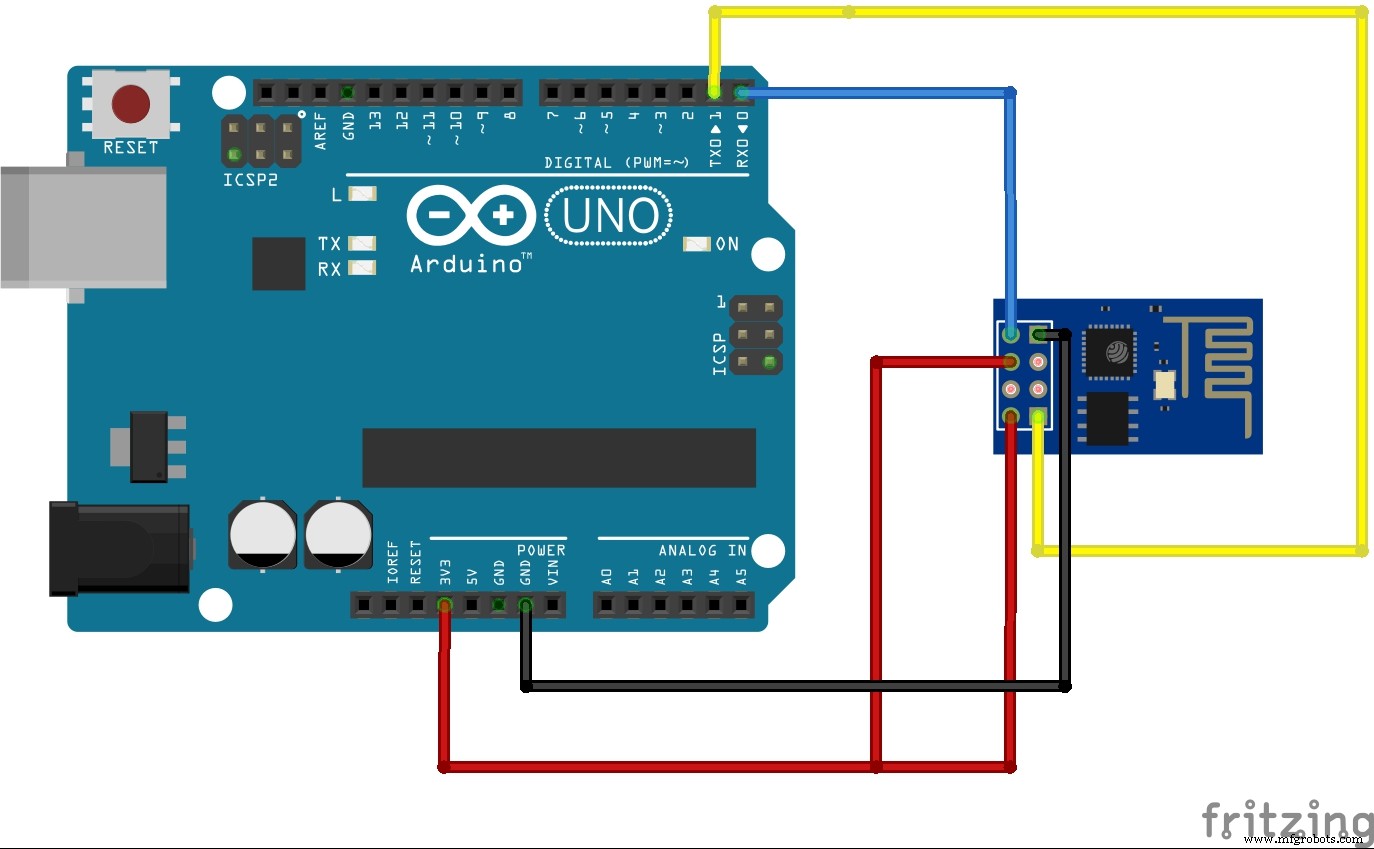
ESP8266 Arduino
TX -------------> Rx
Rx ------------> Tx
Gnd ------------> Gnd
Vcc -------------> 3.3v
CH_PD --------------> 3.3v
Setelah koneksi selesai, colokkan Arduino ke komputer.
Buka Serial Monitor dan atur baud rate ke 115200.
Anda akan melihat sesuatu seperti ini:
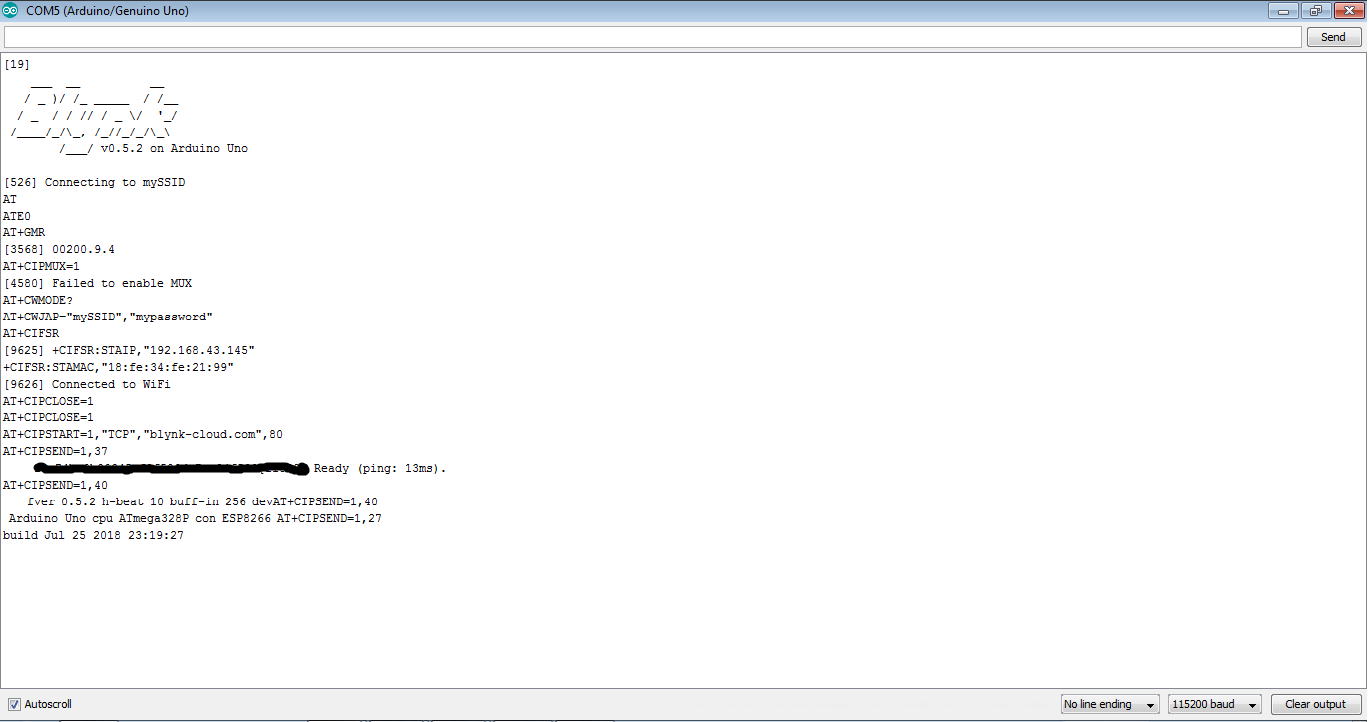
Di Aplikasi Blynk, pilih proyek Anda dan klik tombol putar.
Tekan tombol untuk MENGAKTIFKAN/MENONAKTIFKAN LED.
Sekarang dengan ini proyek selesai.
Semoga Anda menikmati tutorialnya.
Jika Anda memiliki pertanyaan/saran, silakan tinggalkan di bagian komentar di bawah.
Terima kasih!